Обновления винды
maliciousmalicious
1) злобный, злой
malicious man — злой человек malicious talk — злобный разговор
Syn: spiteful
2) злоумышленный, злонамеренный, совершенный со злым умыслом
Syn: vindictive
Кстати, кто-то может объяснить мне внятно (в хелпе всё как-то не логично) логику данной настройки: если галка не отмечена, то это тоже самое, что приложения нет в списке или как?
В Windows Firewall есть аналогичный контролл, но там кроме двух состояний (работает/не работает) есть еще третье (при первой попытке работы с сеткой выдаётся запрос для приложения). Здесь же Data Execution Protection либо работает для данной проги - либо нет, третьего не дано. Или чекбоксы для удобства, чтобы можно было быстро включать/выключать это дело?
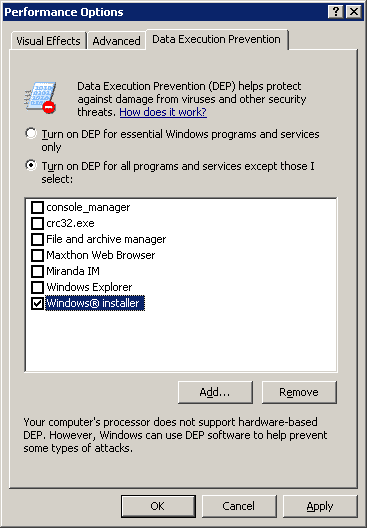
Если так хочется избавиться от DEP, то можно попробовать прочитать хелп на microsoft.com. Судя по всему достаточно добавить /noexecute=AlwaysOff в boot.ini
С другой стороны замечу, что DEP не так уж и сильно мешает жить, по крайней мере мне на моей Windows XP x64 Edition
С другой стороны замечу, что DEP не так уж и сильно мешает жить, по крайней мере мне на моей Windows XP x64 Edition

У меня из-за него fifa не загружается.
Да, а вот это облом... А при этом что происходит? Просто не работает или окошко с ошибкой вылазит?
Настройка DEP на уровне системы
Настройка DEP на уровне системы определяется параметрами в файле Boot.ini. Пользователи, обладающие правами администратора, могут изменять параметры DEP с помощью диалогового окна Система панели управления.
Windows поддерживает четыре варианта настройки DEP на уровне системы. Во всех этих вариантах может использоваться как программная, так и аппаратная реализация DEP.
Настройка Описание
OptIn Данное значение используется по умолчанию. На компьютерах, оснащенных процессорами с поддержкой DEP, функция DEP включена по умолчанию для ограниченного числа системных файлов и программ. При этом по умолчанию защищаются только системные файлы Windows.
OptOut По умолчанию функция DEP включена для всех процессов. В диалоговом окне Система панели управления можно вручную создать список приложений, для которых следует отключить DEP. Специалисты по информационным технологиям могут воспользоваться пакетом средств обеспечения совместимости приложений (Application Compatibility Toolkit чтобы отключить функцию DEP для одной или нескольких программ. При этом вступают в силу исправления, обеспечивающие совместимость программ, для функции DEP.
AlwaysOn Функция DEP включается для всей системы. Все процессы работают с выполнением проверок DEP. В этом режиме нельзя отключить функцию DEP для отдельных приложений. Исправления, обеспечивающие совместимость программ, для функции DEP в силу не вступают. Программы, для которых с помощью пакета средств обеспечения совместимости приложений было отключено использование функции DEP, также работают с выполнением проверок DEP.
AlwaysOff Функция DEP отключена для всей системы, независимо от наличия аппаратной поддержки DEP. Процессор не работает в режиме PAE, если в файле Boot.ini не указан параметр /PAE.
Настройка функции DEP осуществляется схожим образом как при программной, так и при аппаратной реализации. Если на уровне системы для функции DEP выбран режим OptIn, то основные программы и файлы Windows будут защищены как программной, так и аппаратной реализацией DEP. Если система не может использовать аппаратную реализацию DEP, то указанные программы и файлы Windows будут защищены только программной реализацией DEP.
Аналогично, если на уровне системы для функции DEP выбран режим OptOut, программы, для которых отключена функция DEP, не будут защищены ни программной, ни аппаратной реализацией данной функции.
Параметры, указываемые в файле Boot.ini, выглядят следующим образом:
/noexecute=уровень_политики
Примечание. Уровень_политики может принимать значения AlwaysOn, AlwaysOff, OptIn и OptOut.
При установке пакета обновления 2 (SP2) для Windows XP текущие значения параметра /noexecute, указанные в файле Boot.ini, не изменяются. Эти значения также не изменяются при переносе образа операционной системы Windows на другой компьютер независимо от наличия на нем аппаратной поддержки DEP.
Во время установки Windows XP с пакетом обновления 2 (SP2) или более поздней версии по умолчанию включается режим OptIn, если иное не предусмотрено параметрами автоматической установки. Если параметр /noexecute=уровень_политики отсутствует в файле Boot.ini для версии Windows, поддерживающей DEP, то система ведет себя так, как если бы был включен режим /noexecute=OptIn.
Пользователи, обладающие правами администратора, могут вручную выбирать для функции DEP режим OptIn или OptOut с помощью вкладки Предотвращение выполнения данных в окне Свойства системы. Чтобы вручную установить на компьютере нужный режим работы DEP, выполните следующие действия. 1. В меню Пуск выберите пункт Выполнить, введите команду sysdm.cpl и нажмите кнопку ОК.
2. На вкладке Дополнительно в группе Быстродействие нажмите кнопку Параметры.
3. Перейдите на вкладку Предотвращение выполнения данных и воспользуйтесь одним из следующих способов. • Выберите параметр Включить DEP только для основных программ и служб Windows, чтобы включить режим OptIn.
• Выберите параметр Включить DEP для всех программ и служб, кроме выбранных ниже, чтобы включить режим OptOut, и нажмите кнопку Добавить, чтобы сформировать список программ, для которых функция DEP действовать не должна.
4. Дважды нажмите кнопку ОК.
Специалисты по информационным технологиям могут изменять конфигурацию DEP на уровне системы с помощью различных способов. Изменения в файл Boot.ini можно вносить напрямую с помощью сценариев, а также с помощью программы Bootcfg.exe, входящей в состав пакета обновления 2 (SP2) для Windows XP.
При автоматической установке Windows XP с пакетом обновления 2 (SP2) или более поздней версии конфигурацию DEP можно предварительно указать в файле Unattend.txt. Требуемый режим DEP указывается в качестве значения параметра OSLoadOptionsVar, находящегося в разделе [Data] файла Unattend.txt.
тот кто хочет найти, то всегда найдёт... интересно, когда появится прекрасное большинство, которое будет вначале гуглить/яндексить, а потом задавать странные вопросы?
Оставить комментарий
Dmitry08
Поставил винду, и сразу установил все обновления, которые были на локальном серваке(24 штуки). В итоге установилась такая штука (DEP которая позволяет запускать только1)определенные приложения. То есть либо оно есть в списке, и тогда запустится, что очень неудобно. 2)Либо просто, будут контролироваться только сервисы и "essential windows programm". Теперь вот неудобство какое-не запускается программа.
Сегодня с утра не запускался кряк, но дело решилось добавлением его в список, сейчас система работает по пункту 2). То есть только то, что с системой связано и контролируется. Но FIFA 06 отказывается запускаться, как и кряк сегодня с утра... Вопрос к ахтоху скорее, какой номер имеет то обновление, чтобы можно было его удалить? Система-2003 сервер. Там в хелпе встретилось слово malicious, не понял, что оно значит, но пока ставилось обновление, это слово промелькнуло...